Introducere
Sincronizarea controlerului DualSense PS5 cu MacBook-ul tău oferă o experiență de joc îmbunătățită. Fie că dorești să te bucuri de jocuri exclusive pentru PS5 sau să îți creezi un setup mai ergonomic pentru jocurile pe calculator, asocierea controlerului DualSense cu un MacBook este un proces simplu. Acest ghid te va conduce prin pașii necesari pentru a realiza această conexiune, împreună cu câteva sfaturi utile de optimizare și soluționare a problemelor pentru a face experiența ta cât mai fluidă.

Pregătirea înainte de asociere
O pregătire corespunzătoare este crucială pentru a asigura un proces de asociere fără probleme între controlerul DualSense PS5 și MacBook-ul tău. În primul rând, asigură-te că ambele dispozitive au suficientă baterie pentru a finaliza procesul de asociere. Se recomandă un controler și un MacBook complet încărcate pentru a evita întreruperile.
În continuare, confirmă compatibilitatea software între controlerul DualSense și MacBook. Asigură-te că MacBook-ul tău rulează macOS Big Sur sau o versiune ulterioară, deoarece versiunile anterioare ar putea să nu suporte controlerul. Pentru controlerul DualSense, ar trebui să aibă instalată cea mai recentă actualizare de firmware. Poți actualiza firmware-ul controlerului folosind o consolă PS5.
În cele din urmă, pregătește metoda de conectare necesară. În timp ce acest ghid se va concentra pe conectivitatea Bluetooth – metoda optimă pentru jocurile fără fir – cunoașterea modului de conectare prin USB-C poate fi utilă ca metodă de rezervă.
Procesul de asociere pas cu pas
Urmează acești pași pentru a asocia controlerul DualSense PS5 cu MacBook-ul tău:
- Activează Bluetooth pe MacBook:
- Accesează ‘Preferințe sistem’ din meniul Apple.
- Fă clic pe ‘Bluetooth’ și asigură-te că este activat.
-
Dacă nu este deja activat, fă clic pe ‘Activează Bluetooth’.
-
Activează modul de asociere pe controlerul DualSense:
-
Apasă și menține apăsat butonul ‘PS’ împreună cu butonul ‘Create’ (lângă touchpad) de pe controlerul DualSense până când bara de lumină începe să clipească rapid. Acest lucru indică faptul că controlerul este în modul de asociere.
-
Conectează dispozitivele:
- Pe MacBook-ul tău, controlerul DualSense ar trebui să apară în lista dispozitivelor disponibile sub preferințele Bluetooth. Ar putea fi listat ca ‘Wireless Controller’.
-
Fă clic pe butonul ‘Conectează’ de lângă înscrierea ‘Wireless Controller’ pentru a iniția asocierea.
-
Confirmă conexiunea:
- Odată ce conexiunea este reușită, bara de lumină de pe controler va afișa o lumină stabilă, indicând că este conectat la MacBook-ul tău.
- Acum poți utiliza controlerul DualSense pentru jocuri sau alte activități pe MacBook-ul tău.
Optimizarea experienței de joc
Asocierea controlerului DualSense PS5 cu un MacBook poate transforma modul în care te joci, dar optimizarea experienței asigură că vei profita la maxim de acest setup.
Configurare: Pentru o experiență de joc personalizată, ia în considerare configurarea setărilor controlerului în jocurile individuale. Unele jocuri suportă layout-uri de controler personalizate care pot fi ajustate în setările jocului pentru a se potrivi preferințelor tale.
Folosește îmbunătățiri software: Aplicații precum ‘DS4Windows’ pot oferi opțiuni suplimentare de personalizare pentru controlerul DualSense pe macOS. Acestea pot include remaparea butoanelor, ajustarea sensibilității și crearea de profiluri personalizate pentru diferite jocuri.
Performanță: Menține cea mai înaltă performanță posibilă în timp ce te joci asigurându-te că setările de energie ale MacBook-ului tău sunt optimizate. Setarea MacBook-ului pe ‘High Performance’ sau ‘Gaming Mode’ (dacă este disponibil) în Preferințe sistem poate oferi o experiență mai fluidă.
Actualizează software-ul: Menține întotdeauna firmware-ul controlerului DualSense și macOS actualizat la cele mai recente versiuni pentru a asigura compatibilitatea completă și accesul la noi funcții.
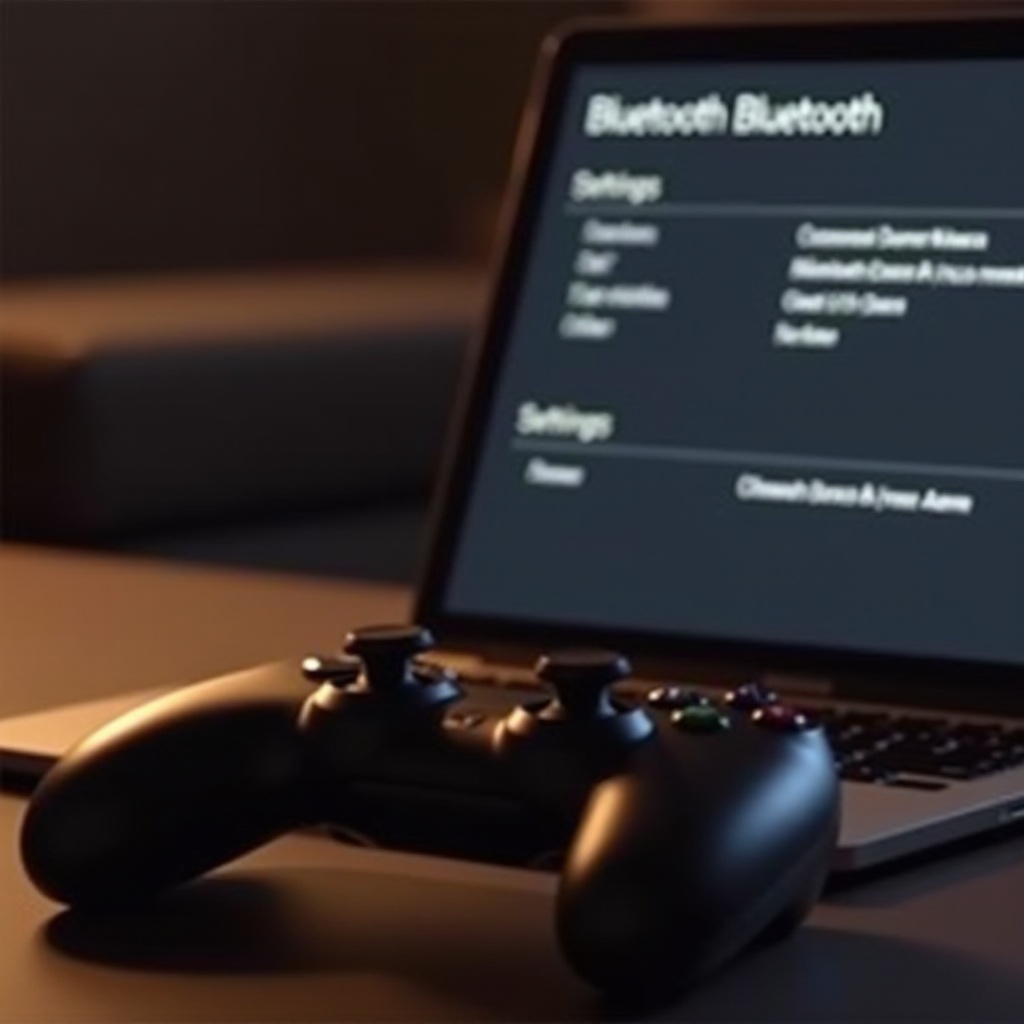
Soluționarea problemelor și resurse de suport
Chiar și cu o pregătire atentă, este posibil să întâlnești unele probleme în timp ce asociezi controlerul DualSense PS5 cu MacBook-ul tău. Iată cum să depanezi problemele comune și câteva întrebări frecvente.
Soluționarea problemelor comune
-
Controlerul nu se conectează: Dacă controlerul DualSense nu apare în lista Bluetooth, asigură-te că este în modul de asociere. Încearcă să dezactivezi și să reactivezi Bluetooth pe MacBook-ul tău.
-
Întârzieri sau latență: Apropierea de MacBook ar putea îmbunătăți semnalul. Evită interferențele de la alte dispozitive Bluetooth.
-
Deconectarea controlerului: Verifică nivelul bateriei controlerului DualSense. Dacă bateria este scăzută, conectează-l la o sursă de alimentare și încearcă din nou asocierea.
Resurse de suport și garanții
Pentru suport suplimentar, consultă site-urile oficiale PlayStation și Apple. Acestea oferă ghiduri complete și servicii de asistență pentru depanare și reparații. În plus, asigură-te că controlerul DualSense se află în termenul de garanție pentru probleme hardware și consultă termenii garanției pe site-ul PlayStation.

Concluzie
Asocierea unui controler DualSense PS5 cu un MacBook este un proces simplu care îmbunătățește semnificativ experiența de joc. Urmând pașii descriși și optimizând setup-ul, te poți bucura de un joc fluid. În cazul în care întâmpini probleme, sfaturile de depanare furnizate te vor ajuta să le rezolvi, asigurând o experiență de joc neîntreruptă.
Întrebări frecvente
Pot folosi controlerul PS5 DualSense conectat prin cablu la MacBook-ul meu?
Da, puteți folosi un cablu USB-C pentru a conecta controlerul DualSense la MacBook-ul dumneavoastră. Acest lucru nu doar că asigură o conexiune stabilă, dar menține și controlerul încărcat.
De ce controlerul meu PS5 DualSense nu se conectează la MacBook-ul meu?
Această problemă poate fi din cauza compatibilității. Asigurați-vă că MacBook-ul dumneavoastră rulează macOS Big Sur sau o versiune mai nouă. Asigurați-vă că controlerul DualSense este în modul de împerechere și că ambele dispozitive au cele mai recente actualizări software.
Sunt anumite jocuri care funcționează cel mai bine cu PS5 DualSense pe MacBook?
Jocurile care suportă controlere externe și oferă setări personalizabile, cum ar fi cele disponibile pe Steam, tind să ofere cea mai bună experiență cu controlerul PS5 DualSense pe un MacBook.


